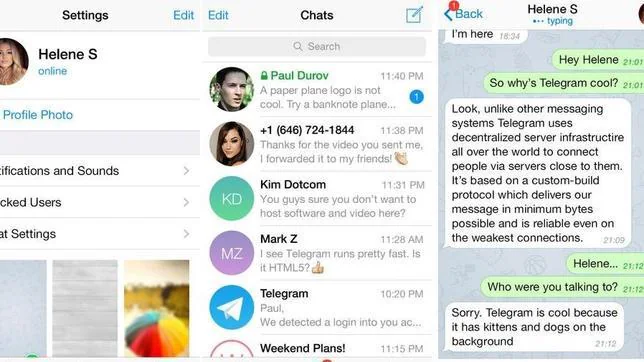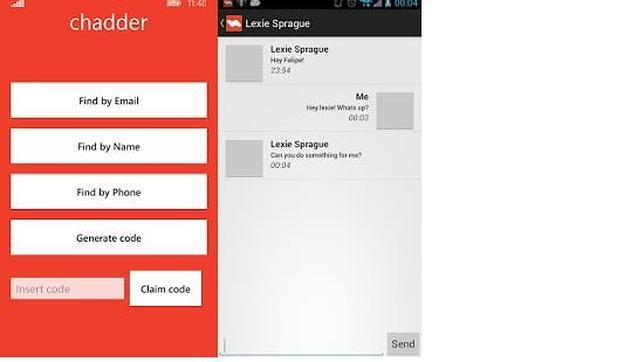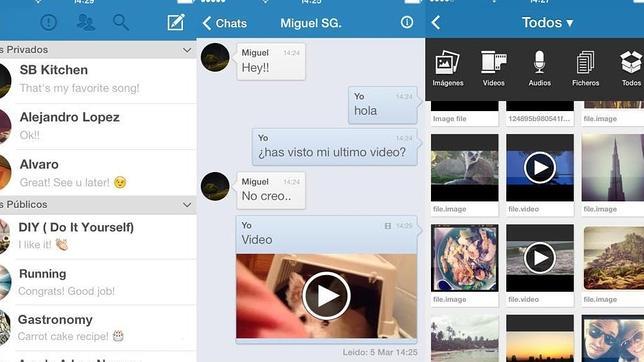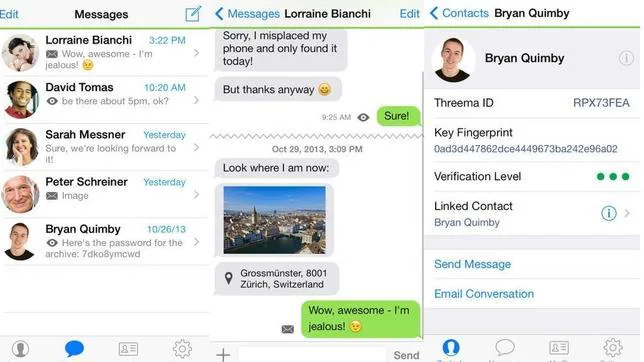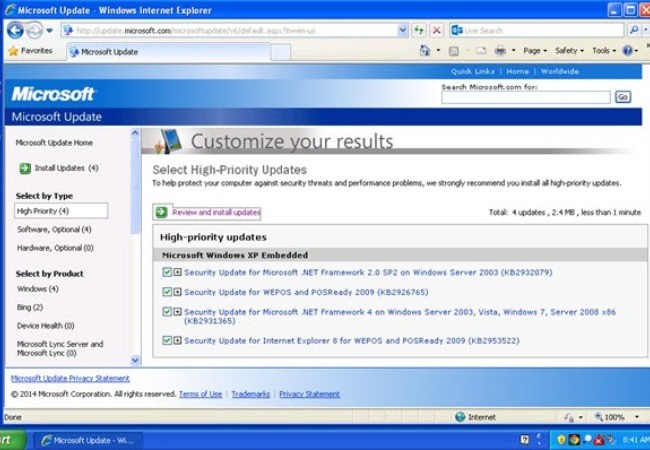Remover el bloatware (software de demostración que viene instalado en las computadoras nuevas) es algo ritual para la mayoría de usuarios de Windows cuando compran una máquina nueva. Y, por años, los usuarios de escritorio han buscado programas de terceros como el PC Decrapifier para remover automáticamente el bloatware.
Pero quitar todas esas apps Metro preinstaladas en Windows 8 no es tan fácil y, ¡vaya!, Microsoft instala un montón de ellas. (Cerca de 20 en el Windows 8.1 Update, si las cuentas). Para la mayoría, la única opción era ir a la apps modern de una en una, hacer clic derecho en las que no deseabas, y luego seleccionar “desinstalar” –no es tan difícil, pero es muy manual.
Un nuevo programa gratuito tiene como objetivo cambiar todo eso. Llamado Windows 8 App Remover, este programa para escritorio automatiza el proceso de desinstalar las aplicaciones de interfaz modern permitiéndote removerlas todas ellas de una sola vez con unos cuantos clics, como si fuera una versión del PC Decrapifier para mosaicos en vivo.
Aunque las apps modern preinstaladas son menos ofensivas que el típico bloatware de escritorio, hay algunas buenas razones para quitar las que no utilizas. Más allá del ahorro en disco duro, las apps removidas significan menos actualizaciones desde Windows Store, y borrar las apps hace que sea más fácil organizar la pantalla de inicio o eliminar el desorden en la vista de Todas las Apps.
Cómo usar el Windows 8 App Remover
Para comenzar, descarga la Windows 8 App Remover desde
Sourgeforge e instálalo como si fuera cualquier otro programa de escritorio. Lo lamento, pero Windows 8 App Remover no está disponible para tablets Windows RT ya que es un programa de escritorio.
Primero necesitarás elegir tu versión de Windows 8
Desde el menú desplegable, selecciona tu versión de Windows 8. Tienes tres opciones: Windows 8, Windows 8.1, o Windows 8.1.1 (elige esta última opción si instalaste la actualización de otoño –primavera en el hemisferio norte- para Windows 8.1, la cual pone la app de la tienda Windows Store en tu barra de tareas.
A continuación, haz clic en el botón List Apps.
Ahora deberías poder ver una lista de todas las apps d Windows 8 instaladas en tu PC, con casillas de verificación que ya no aparecen en gris.
A partir de ahí, todo lo que tienes que hacer es seleccionar la casilla de verificación junto a las apps que ya no deseas y luego hacer clic en el botón Remove Apps.
Luego, verás una ventana final de advertencia que te hace saber que lo que estás por hacer no se puede deshacer. Si estás seguro de que deseas remover las apps, haz clic en ‘Yes’.
Después de unos segundos, las apps que seleccionaste ya no aparecerán en gris, lo que significa que se fueron de tu sistema.

solo unos cuantos clics y todas esas apps modern que no quieres se habrán ido.
También puedes remover todas las aplicaciones estándar haciendo clic en el botón ‘Seleccionar todas’ y luego haciendo clic en ‘Remove Apps’, pero ya que esta es una característica tentadora, deben tener cuidado. Seleccionar remover ‘Comunicaciones’, por ejemplo, significa eliminar el Calendario, Correo, y Contactos, que vienen juntos en paquete de la Windows Store. Debido a que esas apps son útiles y requieren cierta configuración, puede que no desees perderlas.
También ten presente que etá planeado que el menú de Inicio regrese a Windows 8.1 –posiblemente en Agosto. Cuando el menú de Inicio regrese incluirá la capacidad de mostrar de un vistazo datos de las apps modern como el clima local y las citas de calendario. Así que puede que valga la pena mantener algunas apps modern aún si no las usas hoy.
Dicho esto, si quieres de vuelta alguna de las apps que has borraado, siempre están disponibles para descarga en la Windows Store.